אחת מהתכונות של תוכן באיכות גבוהה היא התיאור שלו, המוגדר באמצעות היישום של מטה-נתונים. במאמר זה, תלמד דרכים ליישם מטה-נתונים דרושים עבור תוכן המאוחסן ברשימה או בספריה.
הפיכת עמודה לנדרשת ברשימה או בספריה
באפשרותך לשנות הגדרות עמודה ברשימה או בספריה קיימת כדי לדרוש מטה-נתונים.
-
נווט אל הרשימה או אל הספריה שבה ברצונך ליצור עמודה נדרשת.
-
בתצוגה כל הפריטים או כל המסמכים של הרשימה או הספריה, בחר את שם העמודה שברצונך לבצע, בחר הגדרות עמודהולאחר מכן בחר ערוך.
-
פעולה זו תפתח את חלונית הפרטים, גלול לחלק התחתון ולאחר מכן בחר אפשרויות נוספות.
-
שנה את ערך ברירת המחדל בדרישה שעמודה זו תכיל את התיבה ' רדיו מידע '. בחר את תמונת לחצן האפשרויות כדי להעביר את הערך ללא ערך ככן.
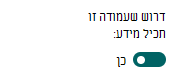
זוהי כעת עמודה נדרשת. -
לחץ על שמירה.
יצירת סוג תוכן עם עמודה נדרשת ב-SharePoint
חשוב: רק משתמש בעל הרשאת העיצוב או רמת הבעלים באתר יכול להוסיף סוג תוכן חדש.
-
צור עמודת אתר חדשה כאשר ההגדרה דרוש מידע זמינה.
-
נווט אל האתר שבו ברצונך ליצור סוג תוכן.
-
בחר הגדרות>הגדרות האתר בחלק השמאלי העליון.
-
בדף ' הגדרות האתר ', תחת גלריות מעצב אתרים, בחר עמודות אתר.
-
בדף ' עמודות אתר ', בחר צור.
-
במקטע שם וסוג , הקלד את השם הרצוי בתיבה שם עמודה .
-
בחר את סוג המידע שברצונך לאחסן בעמודה.
לקבלת מידע נוסף על סוגי עמודות, ראה סוגי עמודות ואפשרויות של האתר.במקטע קבוצה, בחר את הקבוצה הקיימת שבה ברצונך לאחסן את עמודת האתר החדשה או צור קבוצה חדשה כדי לאחסן את העמודה.
-
במקטע הגדרות עמודה נוספות , בחר כן ב -דרוש שמידע זה יכיל מידע.

לחלופין, באפשרותך לבחור הגדרות נוספות של עמודות רצויות. -
בחר באפשרות אישור.
-
-
צור סוג תוכן חדש בהתבסס על העמודה החדשה שנוספה.
-
נווט אל האתר שבו ברצונך ליצור סוג תוכן.
-
בחר הגדרות>הגדרות האתר בחלק השמאלי העליון.
-
בדף הגדרות האתר, תחת גלריות מעצב אתרים, בחר סוגי תוכן של אתר.
-
בדף ' סוגי תוכן של אתר ', בחר צור.
-
בתיבה שם ותיאור , הקלד את השם עבור סוג התוכן המותאם אישית.
-
תחת סוג תוכן אב, בחר אב, לדוגמה סוגי תוכן של מסמכים. תחת סוג תוכן האב, בחר סוג תוכן של אב מסמך .
לבסוף, ציין קבוצה שתכניס את סוג התוכן, כגון סוגי תוכן מותאמים אישית או סוגי תוכן של תיקיות.
-
לחץ על אישור.
-
בדף ' סוג תוכן אתר ', בחר הוסף מעמודות אתר קיימות.
-
אתר ובחר את עמודת האתר הדרושה שיצרת קודם לכן.
-
לחץ על אישור.
-
-
הוספת סוג תוכן לרשימה או לספריה.
ראה הוספת סוג תוכן לרשימה או לספריה עבור השלבים להפיכת סוג תוכן לזמין ברשימה/ספריה.
סוגי תוכן מאפשרים לך לארגן ולנהל תוכן והתכונות שלו באופן עקבי. ניתן להגדיר עמודות ברמה זו כדי לדרוש גם את המידע. יישום זה מאפשר לך לייעד מחדש את מבנה התוכן על-פני רשימות/ספריות כדי לקבל עקביות באיכות התוכן ובניהול שלו.
חיפוש פריטים הזקוקים לתשומת לב ברשימות/קבצים הזקוקים לתשומת לב בספריות
פריטים הזקוקים לתשומת לב ברשימות ובקבצים הזקוקים לתצוגות תשומת לב בספריות מסמכים מקלות על מנהלי תוכן לתעדף את משימת המטה-נתונים ברשימות ובספריות של SharePoint, ללא קשר לגודל הגודל שלהם. ראה קביעת סדרי עדיפויות של משימות ניהול תוכן עם תצוגות תשומת לבלשלבים כדי למצוא תוכן במהירות עם מידע חסר.










